

|
Microsoft Office PowerPoint是指微软公司的演示文稿软件。Microsoft Office PowerPoint做出来的东西叫演示文稿,其格式后缀名为:ppt、pptx;或者也可以保存为:pdf、图片格式等。 我们都知道动态PPT比静态的PPT会更加有吸引力,那么,怎么制作PPT动态模板呢?一起拉看看吧! 首先我要设计一个海鸥在大海上飞翔的背景。第一步要插入一个大海的背景图,点击设计,然后点击背景: 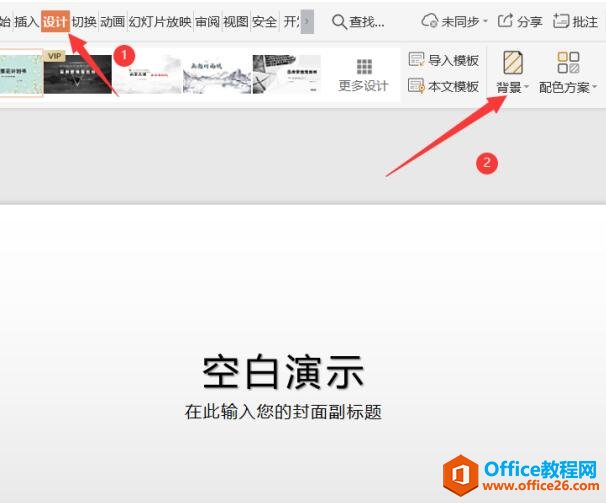 ? ?这时会弹出一个对象属性的列表,点击图片或纹理填充,选择图片: 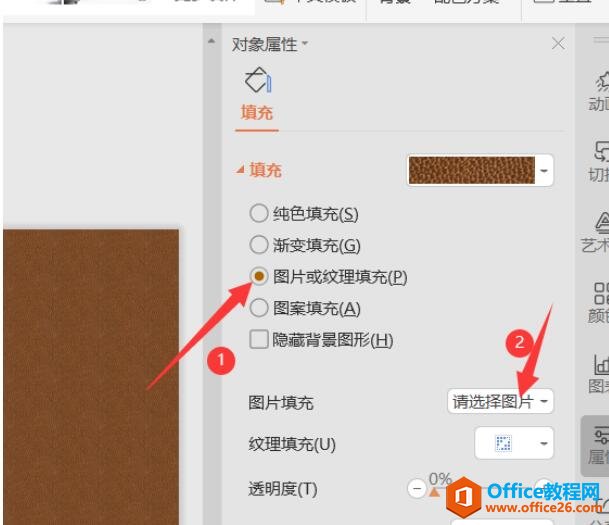 ? ?这样背景图片就设置好了: 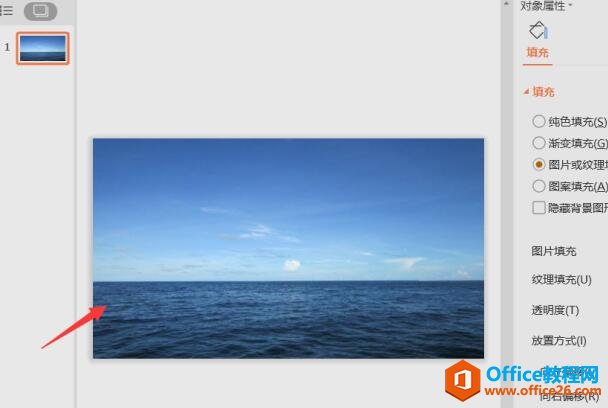 ? ?点击插入,插入海鸥的图片: 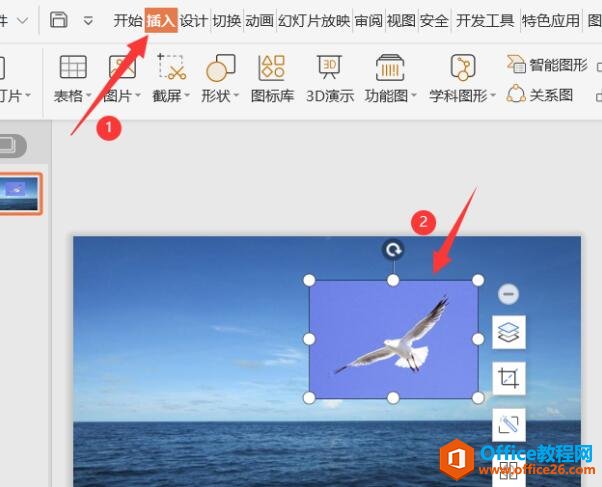 ? ?点击图片工具,扣除图片背景: 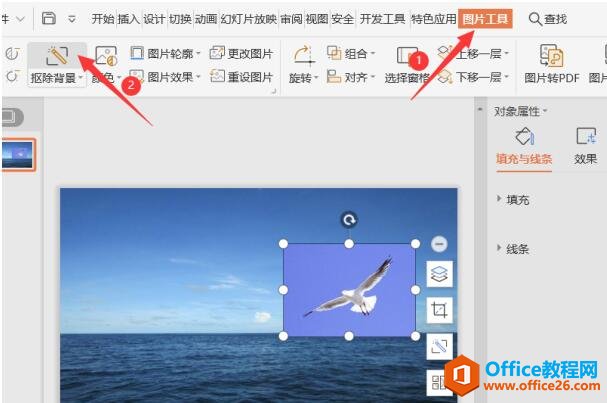 ? ?这样就没有背景了: 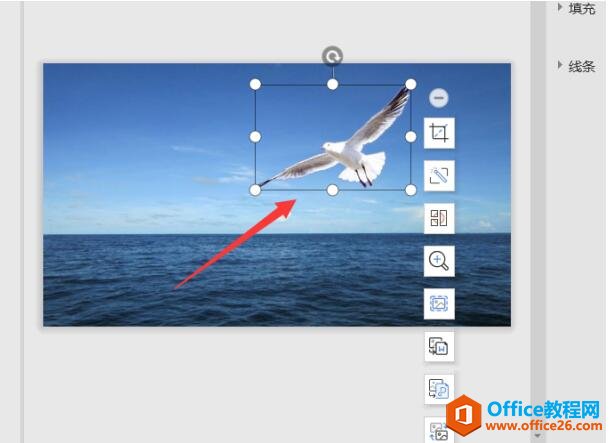 ? ?如下图,点击切换,选择一个效果:
? 选中图画,点击动画,选择弧形运动的动画: 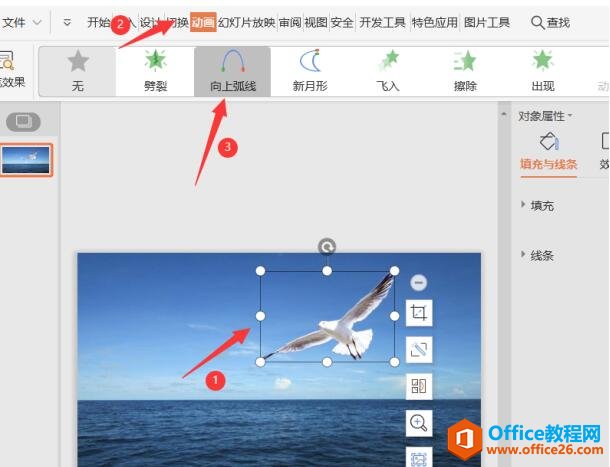 ? ?点击播放试试效果吧: 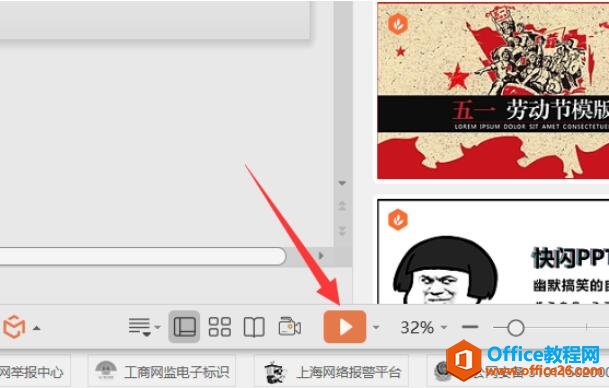 Office PowerPoint使您可以快速创建极具感染力的动态演示文稿,同时集成更为安全的工作流和方法以轻松共享这些信息。 |
温馨提示:喜欢本站的话,请收藏一下本站!